Первым делом нужно попытаться отключать приложения одно за другим. Действительно, маломощный аппарат вполне можно перегрузить, одновременно запустив несколько тяжеловесных приложений.
Второе. Часто причиной проблем является длительный активный серфинг в интернете. Система замусоривается сотнями мегабайт временных файлов. Реестр в растерянности. Здесь два варианта.
1. Запустить чистильщик и удалить все ненужные файлы, отремонтировать реестр и произвести базовую дефрагментацию.
2. Не помогло? Тогда открыть Восстановление Системы и сделать откат к более раннему состоянию. С одного раза почти никогда не получается восстановить нормальную работоспособность. Обычно достаточно не более трех восстановлений.
И не забывайте создавать точки отката. Компьютер летает? Зайдите в Восстановление и создайте точку возврата. Пригодится.
Откат не помог. Что дальше?
Следующее предположение – в компьютер проник злобный вирус. Если получится, запустить сканирование. Нужно запастись терпением, попить чайку, подремать. В таком расслабленном состоянии системы сканирование будет происходить долго.
Еще одна классическая причина перегрузки системы – Процесс svchost.exe
Что это такое и почему мешает работе компьютера? Процесс svchost.exe является одним из вспомогательных системных сервисов, задействованных во многих других задачах. Штука полезная, но иногда глючит. Что может нарушать работу этого процесса?
1. Физические повреждения чипов памяти. Накопилось много пыли в системном блоке. Сервисные центры рекомендуют пылесосить внутренности компьютера не реже раза в год.
2. Ошибки при загрузке автоматических обновлений. Например, в процессе обновления были сбои в интернет-соединении или отключения электроэнергии. Отмечены факты, когда сами пакеты обновлений изначально поставлялись с багами. Это даже сами специалисты Microsoft признавали.
В случаях, когда проблемы вызваны негодными обновлениями, рекомендуется зайти на официальный сайт Microsoft и скачать проверенный и надежный пакет, затем самостоятельно его установить.
Под процесс процессов svchost.exe часто маскируются вирусы
Хакерам очень удобно представить вирус или троян под маской процесса svchost.exe. Система будет выбрасывать уведомление о неизвестной ошибке и пока еще пользователь сможет разобраться в причинах. Для начала нужно выяснить, виновен ли процесс svchost.exe? Для этого открыть Диспетчер Задач Windows (Alt+Ctrl+Del) и перейти на вкладку Процессы.
Там будет не менее четырех процессов svchost.exe. Теперь посмотреть степень загрузки по каждому процессу. Если какой-то процесс svchost.exe имеет загрузку близкую к 100%, это и есть виновник проблем. Что дальше?
1. Для начала всегда рекомендуется перезагрузить систему. Чаще всего проблемы исчезают.
2. Если все повторилось, опять открыть Диспетчер задач и завершить перегруженный процесс svchost.exe. Для этого открыть контекстное меню (правая кнопка мыши) и нажать Завершить Дерево Процесса. Опять перезагрузить компьютер.
3. Не помогло? Теперь хирургический метод. Открыть Проводник Windows. Найти папку Windows. Выделить папку C:\WINDOWS\Prefetch. Удалить эту папку. Затем опять открыть Диспетчер задач и снова завершить дерево перегруженного процесса svchost.exe Перезагрузить компьютер.
В принципе, если на самом деле проблема была в случайном сбое работы процесса svchost.exe, все должно быть нормально. Если проблемы продолжаются, причину следует искать в чем-то другом. Возможно, на самом деле произошло вирусное заражение. Тогда нужно повнимательнее изучить все процессы и попытаться выявить замаскированный вирус.
Признаки вируса под маской процесса svchost.exe
Нормальные процессы svchost.exe идут под именем пользователя:
- SYSTEM LOCAL SERVICE
- NETWORK SERVICE
Или что-то в таком же роде. Вирусы прячутся под имя пользователя ADMIN или как-вы-там залогинились в учетной записи пользователя Windows.
Если обнаружен засланный казачок, завершите его дерево и тщательно прочистите систему антивирусом. Не бойтесь, если случайно отключите нормальный процесс svchost.exe. Умная система Windows просто автоматически перезагрузится.
Дополнительные рекомендации
Обязательно установите приличный антивирусный пакет, если пользуетесь интернетом. Особенно если любите исследовать новые сайты, экспериментировать с программами и прочие развлечения со знаком восемнадцать плюс. Скачайте лечащую утилиту Dr. Web CureIt. Скопируйте на флешку и храните на черный день. Данная программа не требует установки и способна находить и обезвреживать вирусы на уже пораженных системах.
На самый черный день припасите дистрибутив Windows и своевременно делайте бэкапы важных документов.
Я очень надеюсь, моя статья помогла Вам! Просьба поделиться ссылкой с друзьями:









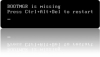

Комментарии
Помог вот этот способ:
"Теперь хирургический метод.
Открыть Проводник Windows. Найти папку Windows. Выделить папку C:\WINDOWS\Pref etch. Удалить эту папку.
Затем опять открыть Диспетчер задач и снова завершить дерево перегруженного процесса svchost.exe Перезагрузить компьютер."
Было такое. Загрузился с флешки и восстановил svhost. Винда стала включаться, но проблема с загрузкой проца хостом - осталась. Решить ее так и не смог. ПРосто скачал с нета другую сборку винды-семерки и переставил. На время установки - выдернул шнурок инета, чтобы комп не ползал в сеть. Когда установил - первым делом отключил обновления - и уже тогда подсоединил сетевой кабель.
"не проверять обновления", и в панель управление- администрирован ие - службы- центр обновления (двойной щелчок) - тип запуска:
сделайте "отключить" и все... и никакого svchost.exe, все будет четко.
Спасибо люди.
SysMain | Superfetch | LocalSystemNetw orkRestricted
Но виновника этой проблемы так и не нашел.
Такая проблема появилась у всех компов в сети.
Антивирусы молчат.
Спасибо за статью!!!.
Все решилось
Зашел в диспетчер задач нажал правую кнопку на svchost.exe именно который нагружает систему
нажал открыть место хранение файла
потом нажал свойства - безопасность - изменить - и системе запрещаем все нахер
Тебе видео что ли снять, даун: верю , не верю . как девка тут базаришь. Замечено , инета нет, Svchost не грузит систему, включил , 800 Мб Озу как не бывало
Элементарно , Ватсон!!
Диспетчер задач--службы-- внизу справа кнопка -Службы-жмём
переходим в Службы windows
находим -Центр обновления windows(внизу списка)
кликаем правой кнопкой мыши - жмём Свойства-находи м окошко
Тип запуска - раскрываем, выбираем - Отключена,
жмём применить, жмём ОК
и радостно смотрим, как Загрузка процессора упала до 1-5%
Я это решил так
правой кнопкой на этом вирусном хосте(svchost.e xe) выбрать свойства,далее безопасность и там поставить галочки в разделе -запретить.пото м завершить процесс и он пропадет навсегда!!!
Зашел в диспетчер задач нажал правую кнопку на svchost.exe именно который нагружает систему
нажал открыть место хранение файла
потом нажал свойства - безопасность - изменить - и системе запрещаем все нахер
Зашел в диспетчер задач нажал правую кнопку на svchost.exe именно который нагружает систему
нажал открыть место хранение файла
потом нажал свойства - безопасность - изменить - и системе запрещаем все нахер
(windows 7)
Во-вторых, убив его, система начнёт работать нестабильно, что сразу может определяться визуально - рабочий стол станет отображать чёрный экран, а эффекты оформления ОС Windows станут сменяться на тему ОС Windows 2000. Кроме того, интернет соединение может быть разорвано или прерываться, так, что... Нельзя этого делать
А вообще Вы пишите сказку - без обид...
Но ребята в самом деле смешно - долго Вам на сайте MS найти ответы - их там пруд пруди.